Hogyan lehet letiltani az alvási módot a Windows 7 -ben és a Windows 8 -ban

- 4058
- 845
- Deák Kornél
Alvási mód a Windows számítógépeken és laptopokon, talán hasznos dolog, de néha nem lehet a helyén. Sőt, ha az alvási rendszer és a gibbernáció valóban igazolható a laptopokon, amikor az akkumulátorból táplálkozik, akkor a helyhez kötött PC -k és általában a hálózatból való munkavégzés esetén az alvási rendszer előnyei kétesek.
Tehát, ha nem elégedett azzal a ténnyel, hogy a számítógép elalszik, amíg kávét főz, és hogyan lehet megszabadulni ebből a cikkben, részletes utasításokat talál arról, hogyan lehet kikapcsolni a Windows 7 -ben az alvási módba való áttérést a Windows 7 -ben. és a Windows 8.
Megjegyzem, hogy az alvási mód leválasztásának első leírt módszere ugyanolyan alkalmas mind a Windows 7 -re, mind a 8 -ra (8.1). A Windows 8 és 8 -ban azonban.1 Volt egy másik lehetőség, hogy ugyanazokat a műveleteket hajtsák végre, mint egyes felhasználók (különösen a tablettákkal rendelkezők) - ezt a módszert a vezetés második részében írják le.
Az alvási mód leválasztása számítógépen és laptopon
Az alvási mód Windows konfigurálása érdekében lépjen az energiaellátási erőteljes üzem elemre (először váltson a bemutató a "kategóriáról" az "ikonokra"). A laptopon a tápegység elindítása gyorsabb lehet: kattintson az akkumulátor ikonjára az értesítések mezőjében, és válassza ki a megfelelő elemet a jobb egérgombbal.
Nos, egy másik módja annak, hogy a Windows bármely modern verziójában működik a kívánt beállítási ponthoz:

A Windows tápegység beállításainak gyors elindítása
- Nyomja meg a Windows gombokat (az egy emblémával) + R a billentyűzeten.
- A "Perform" ablakba írja be a parancsot PowerCFG.CPL És kattintson az Enter elemre.
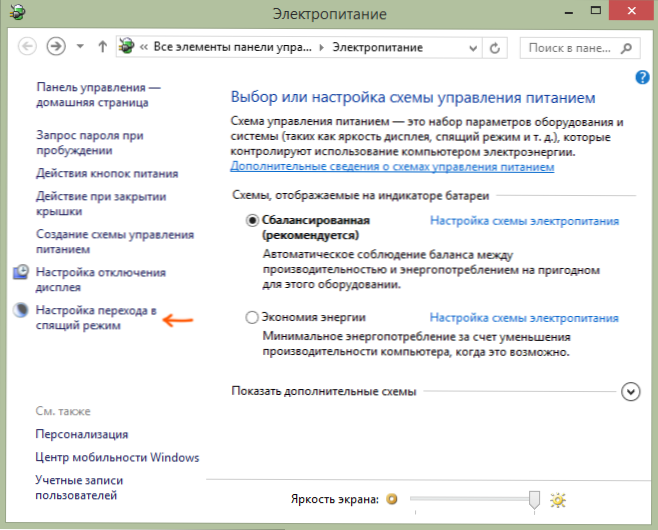
Vigyázzon a bal oldali "Alváshoz való áttérés beállítása" elemre. Kattintson rá. A párbeszédpanelen, amely úgy tűnik, hogy megváltoztatja a tápegység paramétereit, csak konfigurálhatja az alvási mód és a számítógép alapvető paramétereit és a számítógép megjelenítését: egy automatikus átmenet az alvási módba egy bizonyos idő után, amikor a hálózatból és az akkumulátorból származó energia (az akkumulátorból származik ( Ha van laptopja), vagy válassza a "Soha ne fordítsa le az elemet alvásmódban".
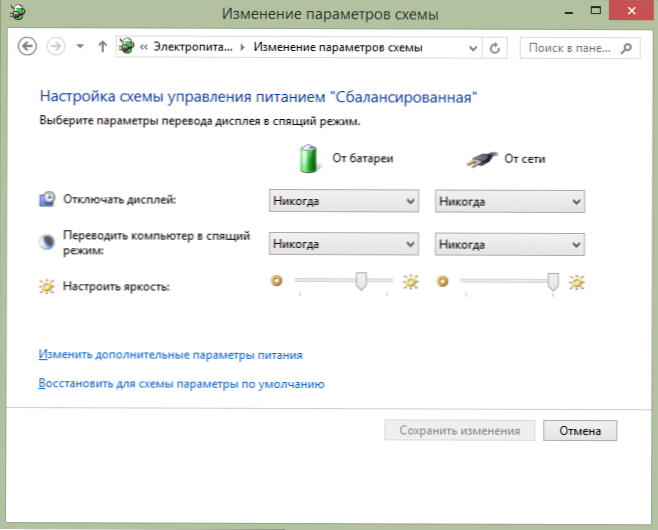
Ezek csak az alapvető beállítások - ha teljes mértékben ki kell kapcsolni az alvási módot, beleértve a laptop bezárásakor, külön -külön konfigurálja a különféle tápegységekre vonatkozó paramétereket, konfigurálja a merevlemez -meghajtó és más paraméterek leállítását paraméterek ".
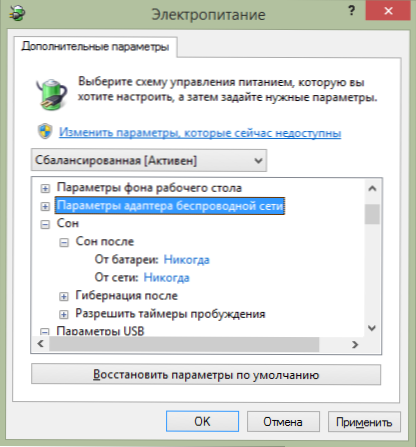
Azt javaslom, hogy alaposan vizsgálja meg a megnyitott beállítások ablak összes pontját, mivel az alvási mód nemcsak a Fiúra, hanem számos másra is hangolódik, amelyek közül néhány a számítógépes berendezésektől függ. Például egy laptopon az alvás módot alacsony akkumulátor töltéssel lehet bekapcsolni, amely az "akkumulátor" ponton van konfigurálva, vagy amikor a fedél le van zárva (a "Bekapcsológomb és a fedél").
Az összes szükséges beállítás elvégzése után, a változások mentése után az alvási rendszernek nem szabad zavarnia.
Megjegyzés: Számos laptop előre telepített márkás energiaellátást az élelmiszerek kezelésére, amelyek célja az akkumulátor élettartamának meghosszabbítása. Elméletileg a számítógépet alvási módba konvertálhatják, a beállításoktól függetlenül Windows (bár ezt még nem teljesítettem). Tehát, ha az utasításoknak megfelelő beállítások nem segítettek, figyeljen erre.
Az alvási mód letiltásának további módja a Windows 8 és 8 -ban.1
A Microsoft operációs rendszerének új verziójában számos vezérlőfunkció van megismételve az új felületen, beleértve az alvási mód leválasztását is. Ennek érdekében:
- Hívja a jobb oldali Windows 8 panelt, és nyomja meg a Paraméterek ikont, majd válassza az alábbiakban a „Számítógépes paraméterek módosítása” lehetőséget.
- Nyissa meg a "Számítógép és eszközök" elemet (a Windows 8 -ban.1. Véleményem szerint a Win 8 ugyanaz volt, de nem volt biztos benne. Mindenesetre hasonlóan).
- Válassza a "Munka és az alvási mód befejezése" lehetőséget.
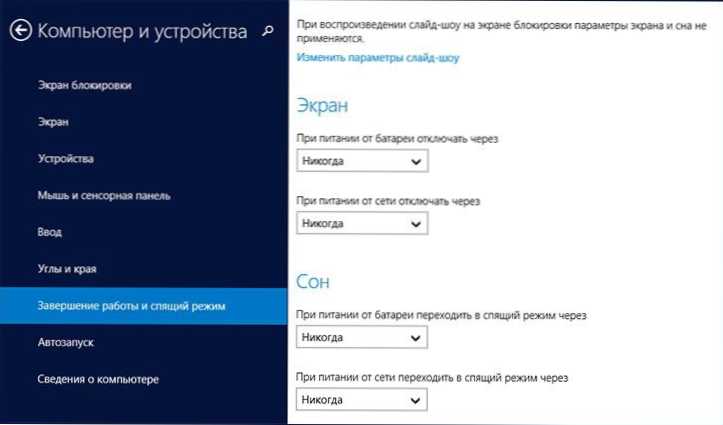
Alvási mód leválasztása a Windows 8 -ban
Csak ezen a képernyőn konfigurálhatja vagy letilthatja az alvó Windows 8 módot, de itt csak az alapvető tápegység beállításait mutatják be. A paraméterek vékony változásához továbbra is vegye fel a kapcsolatot a kezelőpanelrel.
Veszek egy kezet egy simért, sok szerencsét!
- « Hogyan lehet megváltoztatni a lemezlevelet a Windows 7, 8 és a Windows XP webhelyen
- Mi a rossz és mi a jó ablakok »

